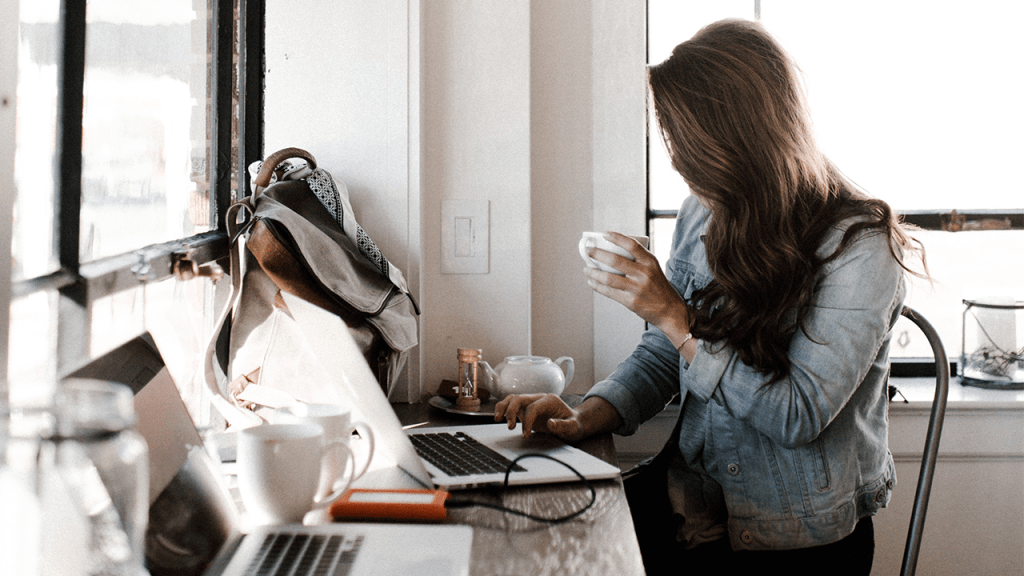Como Desativar Barra de Admin do Site ou Blog WordPress: Desativar Admin Barr do Site ou Blog – VEJA O VÍDEO!
Desativar barra de admin do site WordPress: Veja como desativar a barra de Admin do Site ou Blog WordPress. Mentoria Personalizada Para Criadores de Conteúdo em Sites, Blogs, Youtube ou em Páginas e Grupos do Facebook, Via WhatsAPP com Welesson Oliveira. Chama aí: (33) 98707-2909. Agora vamos ver tudo sobre Como Desativar Barra de Admin do Site.
Quando você faz login em seu site WordPress, o software exibe automaticamente uma barra de ferramentas na parte superior da página. E se você está olhando para o site do painel ou da página inicial do seu site, a barra de ferramentas ainda está lá.
Para muitos usuários, isso é bastante irritante.
Se você for um desenvolvedor, esta barra de ferramentas pode realmente atrapalhar o design da sua página inicial, principalmente se você tiver alguns detalhes de CSS, que podem ser obscurecidos pela barra de administração.
Mesmo se você não for um desenvolvedor, você pode achar a barra de administração muito perturbadora.
Portanto, a pergunta que temos hoje é – você pode de alguma forma se livrar deste pequeno aborrecimento? Bem, sim, e felizmente, você pode removê-lo em apenas alguns minutos.
Hoje, vamos mostrar como desabilitar a barra de administração do WordPress em seu site usando vários métodos.
O que é a barra de ferramentas do WordPress?
A barra de ferramentas ou barra de administração é a seção superior da tela que exibe links de administração .
Por exemplo, usando esta barra de administração, você pode criar uma nova página / postagem / mídia, editar seu perfil, visitar o site / painel, etc. A barra de administração foi introduzida no WordPress 3.1 e travou.
Esta barra pode ser vista por todos os usuários e muda dependendo das permissões de um usuário. Se você estiver interessado em saber mais sobre o assunto, consulte o Codex do WordPress.
Como remover a barra de administração do WordPress diretamente do painel
Primeiro, você precisa fazer o login em seu site WordPress e entrar no painel. Para desabilitar a barra de administração, clique em Usuários e encontre Seu Perfil abaixo dela.
Lá, em Atalhos de teclado , você verá a Barra de ferramentas . Basta desmarcar a caixa “ Mostrar barra de ferramentas ao visualizar o site ” ao lado dela.
E você está realmente pronto. Ao desmarcar esta caixa, você não conseguirá ver a barra de ferramentas no front-end do seu site.
Obviamente, o software continuará a exibi-lo no back-end do site.
Devido ao fato de que a barra de administração exibe informações úteis, como links rápidos para a frente, criação de novas páginas e postagens e acesso ao seu perfil, você definitivamente deve deixar esta versão da barra de administração como está – afinal, ela contém alguns dos as informações mais importantes sobre o seu site.
Como desativar a barra de administração do WordPress usando CSS
Embora o primeiro método seja o mais fácil sem perguntas, este é um segundo método próximo em termos de dificuldade. Você só precisa copiar e colar o código CSS abaixo em Aparência> Personalizar> CSS adicional ou seu arquivo style.css .
O código CSS para desativar a barra de ferramentas é:
#wpadminbar { display:none !important;}
Como remover a barra de administração do WordPress usando um plug-in
Embora a solução acima possa ser fácil, não é a única maneira de remover a barra de ferramentas. Você tem uma tonelada de plug-ins que podem ajudá-lo com o mesmo problema.
O plugin mais popular é o Absol utely Glamorous Custom Admin desenvolvido por Cusmin, que atualmente conta com a confiança de milhares de usuários ativos e tem uma classificação de 4,5 / 5 estrelas.
Este plugin permite que você esconda sua barra de administração ou marque-a com as cores que você quiser, mude o menu de administração também, e oferece muitas opções de painel de administração usadas para melhorar o WordPress UX em itens de páginas de administrador e login como widgets do painel, Ajuda, e opções de tela, logotipos WordPress, links, menus, etc.
Como remover a barra de administração do WordPress com código
Se você não quiser baixar nenhum plug-in adicional, não se preocupe, você também pode desativar a barra de ferramentas com o código . Existem algumas maneiras diferentes de fazer isso.
Para começar, se você deseja desativar a barra de ferramentas para todos os usuários , basta adicionar este pedaço de código no arquivo functions.php do seu tema:
add_filter('show_admin_bar', '__return_false');Outro código que você pode usar para desativar a barra de ferramentas se adicionado em functions.php é o seguinte:
function hide_admin_bar(){ return false; }
add_filter( 'show_admin_bar', 'hide_admin_bar' );Mas talvez você não queira desativar a barra de ferramentas para todos. Se você deseja permitir que os usuários com privilégios administrativos vejam a barra de ferramentas , você deve apenas adicionar este código:
if ( ! current_user_can( 'manage_options' ) ) {
add_filter('show_admin_bar', '__return_false');
}E isso é tudo. Como você pode ver, você não precisa ser um programador experiente para concluir esta tarefa.
Como remover partes da barra de administração do WordPress com código
Se você está procurando uma solução fácil para remover certos elementos da barra de ferramentas, pode fazer isso usando um código.
Em primeiro lugar, você precisará pesquisar o ID do nó da barra de ferramentas para o elemento que deseja remover. Você pode descobrir mais sobre isso aqui .
Por exemplo, se você deseja remover o logotipo do WordPress da barra de ferramentas, use este código:
add_action( 'admin_bar_menu', 'remove_wp_logo', 999 );
function remove_wp_logo( $wp_admin_bar ) {
$wp_admin_bar->remove_node( 'wp-logo' );}Fácil, certo?
Aproveitando, confira:
Veja também:
Como ativar o Modo Escuro no Windows 11
Como remover anúncios do Windows 11
Como tirar prints no Windows 11
Sendo assim, Veja Também: Chave de Ativação do Windows – Veja Como Descobrir a CHAVE DE ATIVAÇÃO do Windows 10
Veja Como Baixar o Kwai e Instalar no Smartphone e Ganhar Muito Dinheiro com o Aplicativo KWAI afinal, você já percebeu que podemos ajudar.
Se você gostou desse tutorial, Então, volte a Página Inicial do site Baixar e ativar e Veja Um Mundo de Possibilidades que Preparamos pra você!
Gostou? Veja nosso artigo sobre qual a melhor plataforma para criar um Blog.
Inscreva-se no Canal Welesson Oliveira